金山会议是很多小伙伴都在使用的一款会议软件,在这款软件中,我们可以随时随地的开启一场线上会议,极大地提高我们的工作以及沟通效率。在使用金山会议的过程中,有的小伙伴想要将默认的头像进行更改,但在电脑版的金山会议中又不知道该怎么设置。其实很简单,我们只需要在金山会议中打开自己的头像,然后在下拉列表中再点击自己的名称,接着在网页中登录账号再点击自己的头像就可以进行图片的上传了。有的小伙伴可能不清楚具体的操作方法,接下来小编就来和大家分享一下金山会议修改头像的方法。
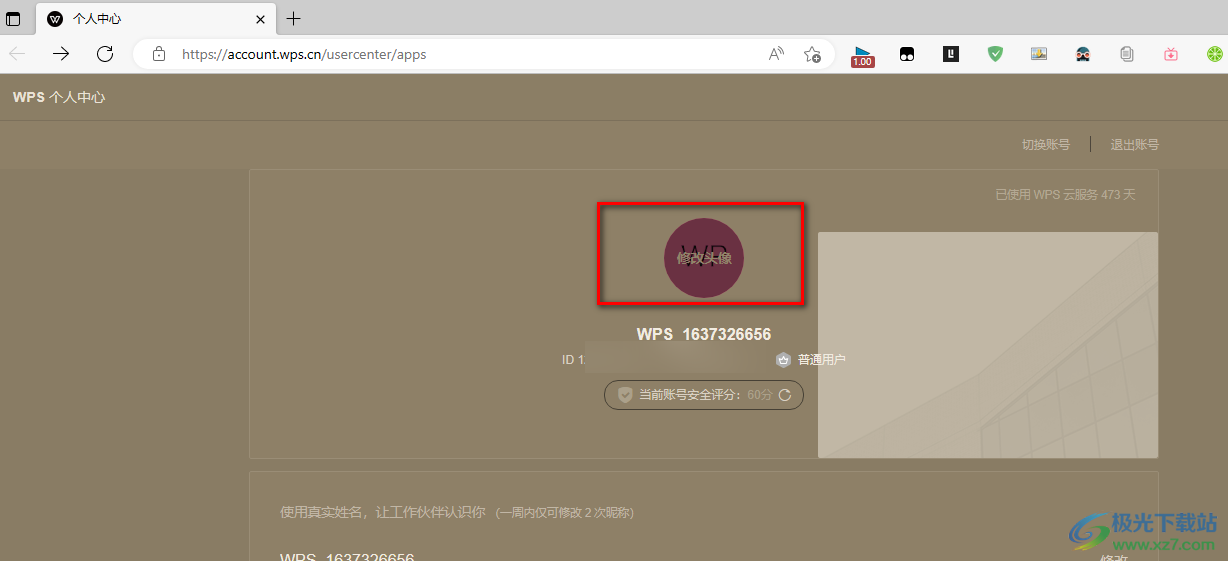
1、第一步,我们先在电脑中打开金山会议软件,然后在软件页面中点击右上角自己的头像
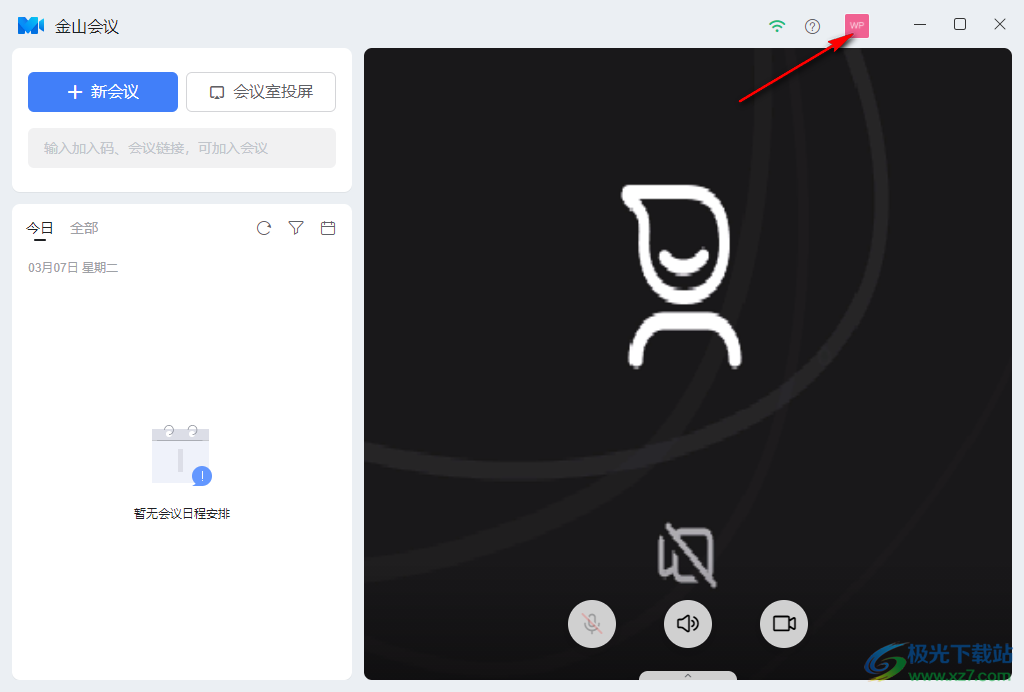
2、第二步,打开头像之后,我们在下拉列表中点击打开ID上方的名称,这时我们会跳转到网页版的金山会议中
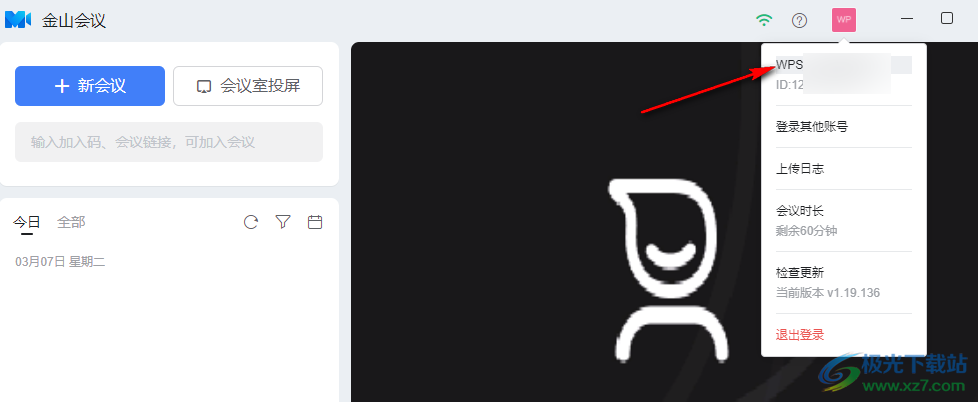
3、第三步,在网页中,我们首先完成金山会议的登录,然后点击自己的头像,我们可以看到头像处显示“修改头像”
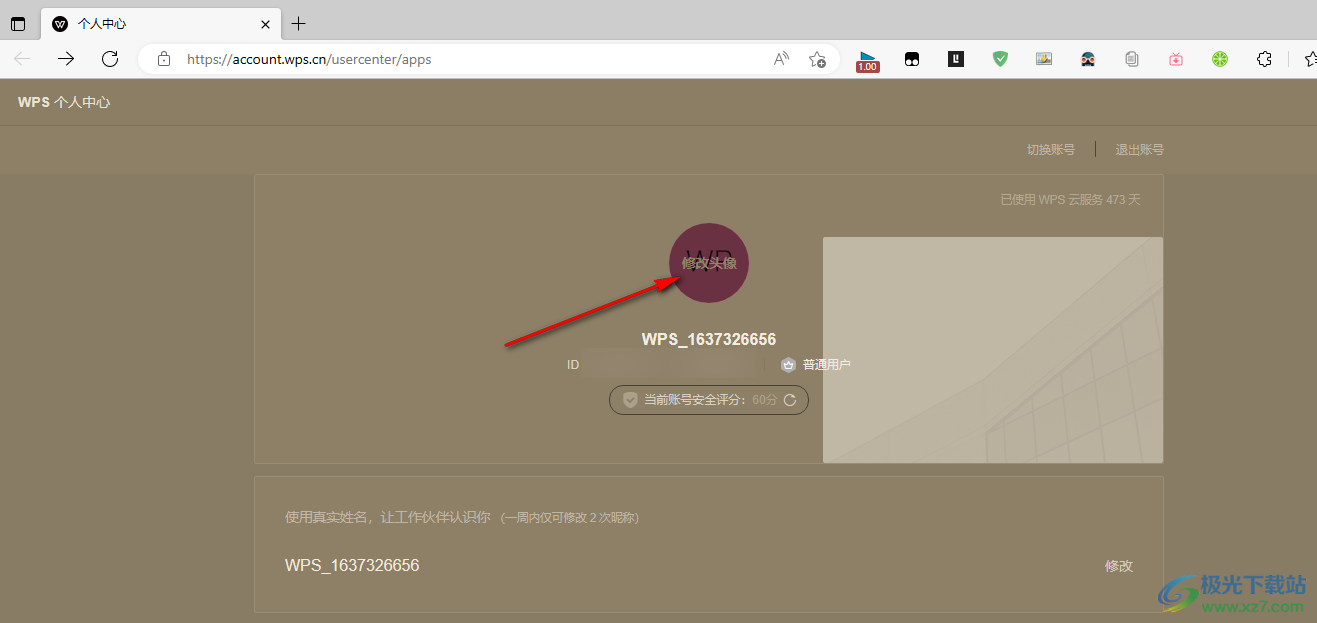
4、第四步,在上传新头像的页面中,我们点击“请选择要上传的图片”选项,然后在文件夹页面中找到自己喜欢的图片,然后点击“打开”选项
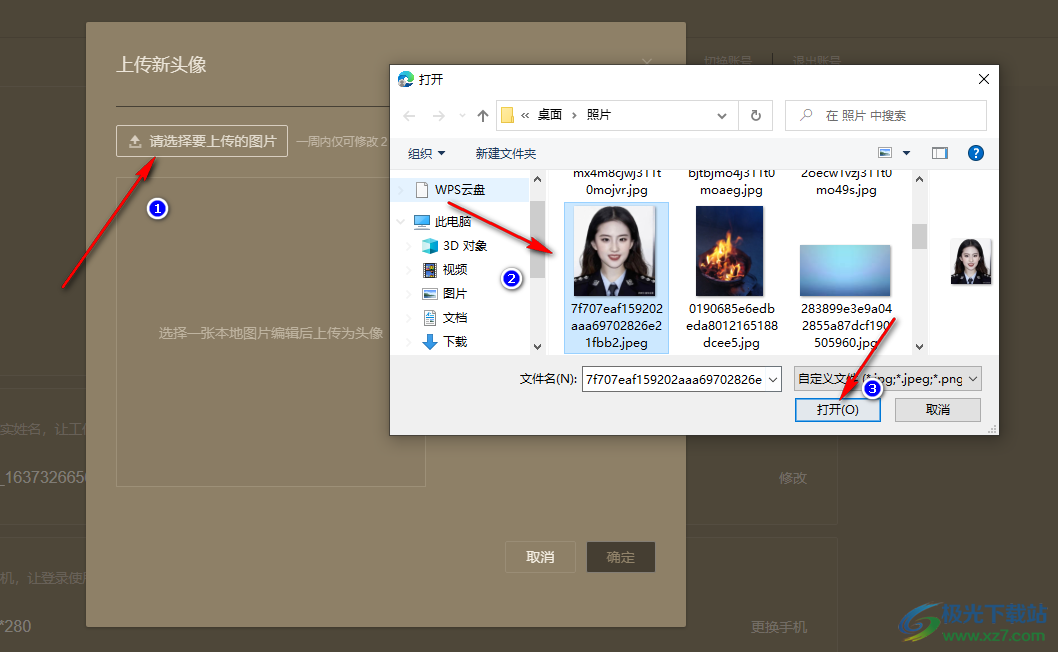
5、第五步,打开图片之后,我们选取图片中自己需要的区域,然后点击页面中的“确定”选项即可
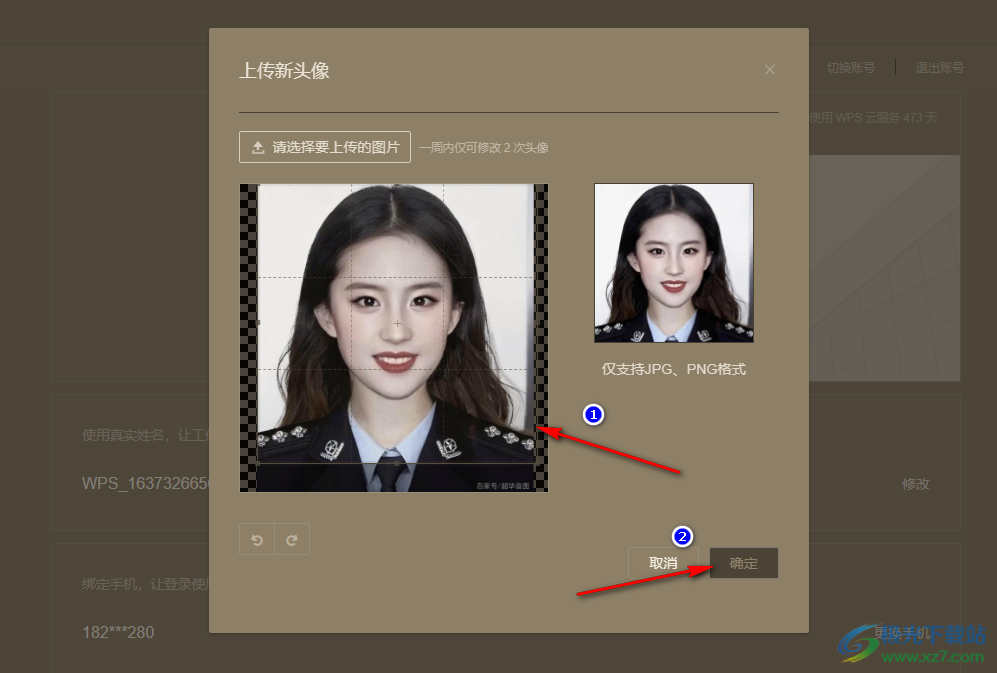
以上就是小编整理总结出的关于金山会议修改头像的方法,我们在金山会议页面中点击头像再点击自己的名称,接着在网页版的金山会议中再次点击头像,然后上传文件夹中自己喜欢的图片,选取图片中自己需要的区域,最后点击确定选项即可,感兴趣的小伙伴快去试试吧。
 如何备份电脑数据?数据备份的最佳方案
如何备份电脑数据?数据备份的最佳方案
数据对个人和企业而言都是无价之宝,良好的备份策略显得尤为......
 switch手柄取下无法连接 关于ns手柄连接问
switch手柄取下无法连接 关于ns手柄连接问
switch手柄的掌机模式卸下来后经常会出现连接不上的问题,需要......
 打印机扫描文件到电脑上教程
打印机扫描文件到电脑上教程
如果我们购买的打印机是一体机,那么除了可以用来打印文件外......
 wps excel替换文字内容的方法
wps excel替换文字内容的方法
在WPS中,我们可以进行文字文档、表格以及演示文稿的编辑和制......
 操作系统激活失败原因分析:如何找到激
操作系统激活失败原因分析:如何找到激
操作系统的激活问题困扰着许多电脑用户,特别是在进行硬件升......

WPS演示文稿是一款非常好用的办公软件,其中的功能非常丰富,操作非常简单,很多小伙伴都在使用。如果我们需要在电脑版WPS演示文稿中剪辑视频,小伙伴们知道具体该如何进行操作吗,其实...
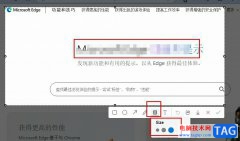
很多小伙伴在电脑中使用Edge浏览器时经常会需要对网页内容进行截图保存,在截图的过程中,有的小伙伴想要对截图中的部分内容添加马赛克,但又不知道该怎么进行设置。其实很简单,在E...

自动重装系统软件哪个好?当我们的电脑使用久了出现故障时,大部分需要重装系统,市面上有很多自动重装系统软件.那么哪个自动重装系统软件好用呢?接下来本文就给大家带来好用的自动重装系...

百度网盘是很多小伙伴都在使用的一款文件储存以及分享的软件,在百度网盘中,我们可以快速转存他人分享的资源文件,还可以在网页中直接打开网盘里的文件或视频,使用起来十分的方便,...

photoshop,简称为ps软件,它是一款功能强大的图像编辑和合成工具,让用户可以对图像处理、图形设计、照片修饰或是数字绘画等领域等场景中利用photoshop软件来解决,所以大部分用户在学习上、...
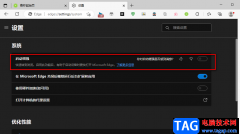
Edge浏览器是一款页面纯净简约,快速稳定,没有广告并且可以整页翻译网页的极速浏览器。在Edge浏览器中我们还可以使用扩展功能,在浏览器中添加各种扩展来丰富浏览器的功能。很多小伙伴...

obsstudio成为大家非常喜欢的录屏软件,在这款软件中可以直接设置推流进行观看,也可以将我们本地中的视频文件添加到该软件中进行播放,不过对于一些不熟悉该软件的小伙伴来说,对于如何...
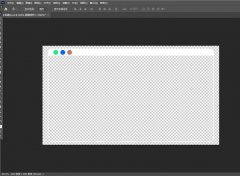
非常多的朋友在使用ps2021这款软件,那么在使用的过程中,若想导入预设,该怎么操作呢?接下来小编就和大家分享一下ps2021导入预设的方法哦,还不会的朋友可以来学习一下哦。...
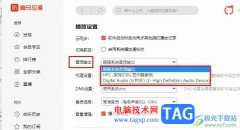
很多小伙伴都喜欢使用喜马拉雅软件,因为在这款软件中,我们可以搜索感兴趣的书籍进行收听,还可以观看直播并且订阅书籍,功能十分的丰富。有的小伙伴在使用喜马拉雅的过程中想要跟换...
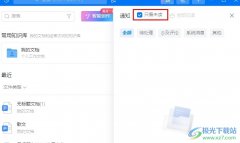
很多小伙伴在使用钉钉软件进行文档编辑的过程中经常会选择将文档同步分享给自己的同事,有的小伙伴在分享文档时可能会收到很多留言,当我们想要查看所有文档的消息时,我们只需要点击...
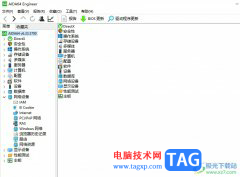
aida64是一款十分全面的测试软件,它的功能是很强大的,有着协助超频、硬件侦错、压力测试和传感器检测等多种功能,为用户带来了不错的使用体验,让用户可以擦汗电脑各个方面的具体信息...
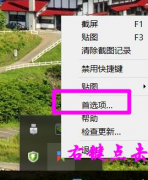
为了方便操作,我们在使用Snipaste的时候,经常会用到一些快捷键,那么Snipaste怎么设置自定义快捷键呢?下面小编就将具体的设置方法分享如下哦。...
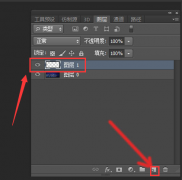
可能有很多朋友都很好奇ps是怎么制作流星雨图片背景的?那么感兴趣的朋友就赶快来和小编一起学习一下ps制作流星雨图片背景方法吧,希望可以帮助到大家哦。...

一些网友表示还不太清楚arcgis左侧数据列表不见了怎么解决?而本节就介绍了arcgis左侧数据列表丢失的解决方法,还不了解的朋友就跟着小编学习一下吧,希望对你们有所帮助。...
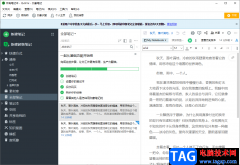
印象笔记是可以帮助小伙伴们进行笔记的一个记录的编辑软件,如果你有记笔记的习惯,那么印象笔记这款软件就可以很好的帮助到你进行记录,不管是关于工作上的事项,还是自己的一些私事...